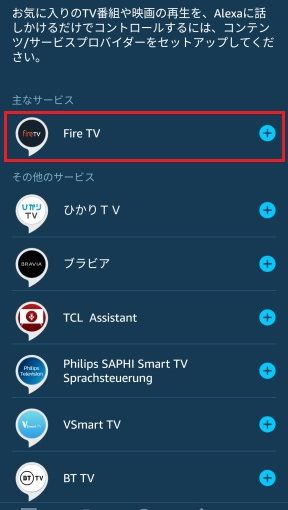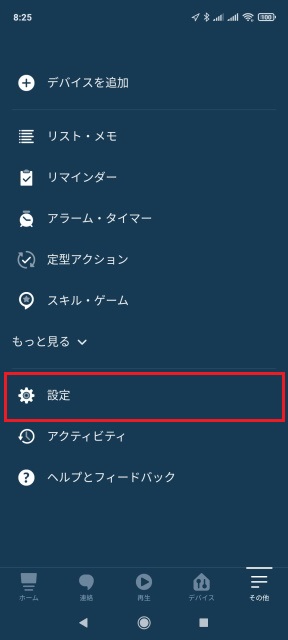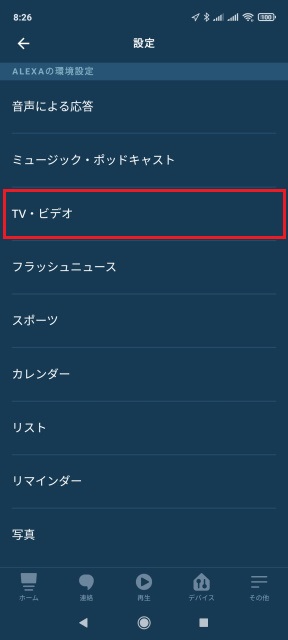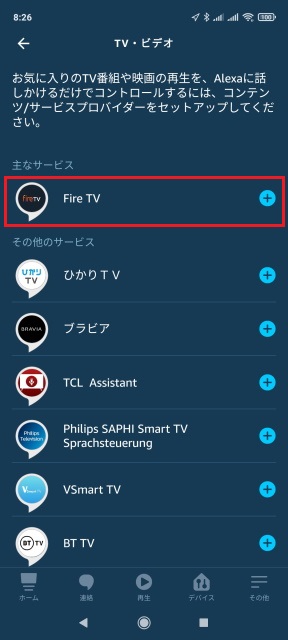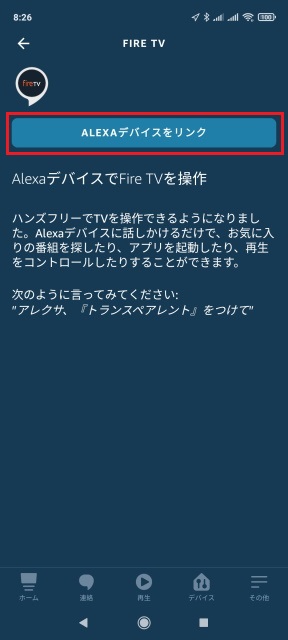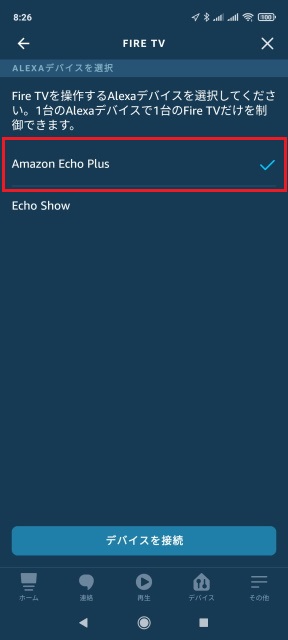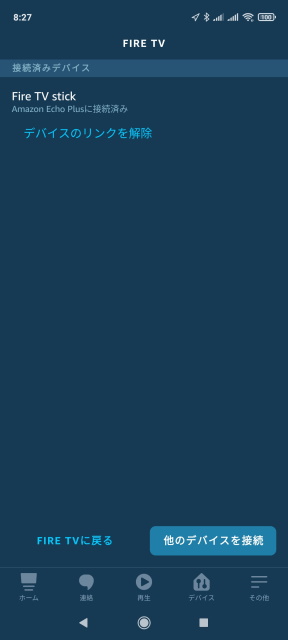Amazonのスマートスピーカー(EchoやEcho Showなど)からFire Stick TVを操作する手順を備忘録的に投稿します。
Fire Stick TV
Fireデバイスで一番小型のFire TV stick。最新型は第三世代のモデルまで進化していますが、第二世代からAlexa対応のリモコンが付属しています。
最新のモデルでは、Alexaデバイスとペアリングして操作することができますが、スマホのAlexaアプリを使うと、第二世代のFire TV stickでも、EchoやEchoShowなどのスマートスピーカーから操作をするリンクをすることができます。
ただし、複数のAlexaデバイスでは操作できず、リンク設定した1台からの操作という制限があります。
Alexaアプリでリンク
Amazon EchoとのリンクはスマホにインストールしたAlexaアプリで設定を行うことができます。
具体的には次の手順で行います。
1. アプリの下部メニューから[その他]をタップしてます。
2. 表示された[その他]画面で[設定]メニューをタップします。
3.[設定]画面の一覧から[TV・ビデオ]メニューをタップします。
4.[TV・ビデオ]画面で[主なサービス|Fire TV]をタップします。
5. 表示された[FIRE TV]画面で[ALEXAデバイスをリンク]をタップします。
6.[FIRE TV]画面で操作する[Fire Stick TV]デバイスをタップします。
7. 続けて[FIRE TV]画面で音声操作するデバイスを選択して[デバイスを接続]をタップします。
8.[FIRE TV]画面で[接続済みデバイス]にFire TV stick が表示されます。
Alexaで操作
設定が完了したらリンクしたAlexaデバイスに
アレクサ!プライムビデオ開いて
アレクサ!コメディ映画を探して
と話しかけることでFire TV stickを操作することができます。Fire TVから直接テレビを操作することができないので、Fire TVにしておく必要がありますがリモコンを持って話しかけるよりは、手数を減らすことができます。
まとめ
今回は、Fire TV stickをEcho Show 5などのAlexaデバイスから操作する設定手順を紹介しました。
第二世代のFire TV stickでもAlexaアプリでEchoデバイスをリンクさせることでFire TVを音声操作することができるようになります。
ただし複数のAlexaデバイスとリンクできないことや、テレビを直接操作することはできないので、Fire TVの操作を効率化することができるようになります。
Fire TV stick をAlexaデバイスで操作することが気になるの参考になれば幸いです。
スポンサーリンク
最後までご覧いただき、ありがとうございます。